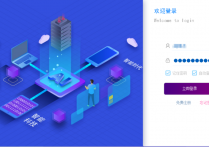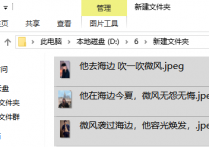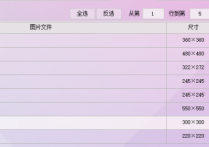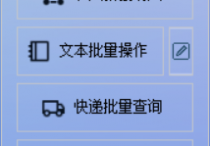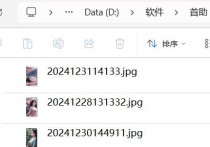图片批量处理达人教你在线从每个文件夹中随机抽取图片合并出多张更长的GIF动图 一键玩转图片处理
你们是不是经常面对一大堆图片,想要把它们合并成炫酷的GIF动图,却又不知道如何下手?别担心,今天图片批量处理达人就要来拯救你啦!用我们的秘密武器——首助编辑高手软件,轻松实现从每个文件夹中随机抽取图片,然后合并成多张更长的GIF动图。准备好了吗?让我们一起开启这场图片处理的奇妙之旅吧!
1.将包含图片的各个文件夹整理好,并确保每个文件夹中都含有足够数量的图片以供抽取,且最好图片尺寸都是相同的。
2.在“图片批量处理”板块中,找到并点击“批量合并动图”功能,准备进行动图的合并操作。
3.点击“添加含图片的文件夹”按钮,浏览并选择包含图片的文件夹。
4.在合并参数设置区域,根据需求调整细节参数。比如选择并设置每个文件夹中随机抽取2张图片出来合并成5张GIF动图。
5.重要的是要设置最终合并成的动图张数,以及每帧时间间隔等,以确保动图的流畅性和效果。
6.选择新动图的保存位置,可以点击“选择新位置”或类似按钮,将动图保存在电脑上的任意位置。
7.确认所有设置无误后,点击“开始合并动图”或类似按钮,软件将开始根据设置和选择的图片进行动图合并。
8.提示合并完成之后,打开查看,其中保存着多张合并好的GIF动图,可以通过《首助看图》软件一键浏览动图,可以看到正在播放的某一帧图片。
怎么样,小伙伴们?用首助编辑高手软件合并GIF动图是不是超级简单又好玩呢?下次再有图片处理任务,可别忘了我们的秘密武器哦!让我们一起成为图片处理的小能手,让生活和工作都变得更加有趣和高效!